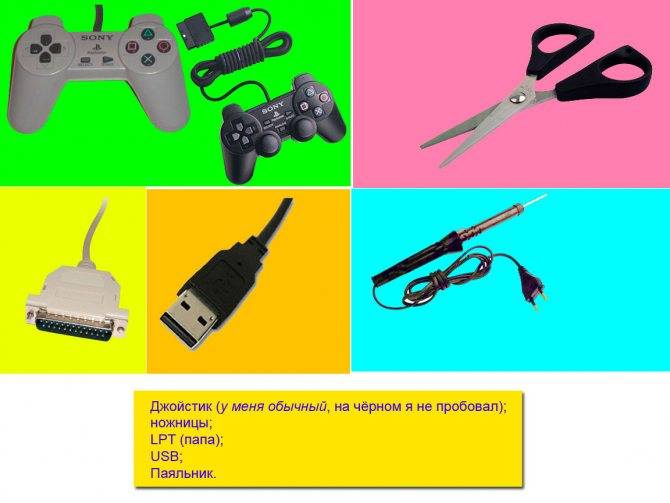Настройка
Как установить джойстик на ПК? Для эмулятора вроде InputMapper главное, чтобы произошла синхронизация устройств. Далее подобные утилиты позволяют производить настройку геймпадов так, как удобно пользователю.
На примере InputMapper можно сказать, что пользователь должен придерживаться следующего алгоритма действий:
- Подключить геймпад к ПК. Запустить программу-эмулятор (InputMapper).
- Выбрать нужное устройство.
- Перейти в раздел Settings. Во вкладке Mapping можно запустить эмуляцию джойстика. В Configurations производится настройка кнопок. Нужно кликнуть по той или иной операции, а затем нажать на геймпаде соответствующую клавишу.
- Сохранить настройки.
Отныне понятно, как настраивать джойстик на ПК. В действительности все намного проще, чем кажется. Новичкам рекомендуется использовать проводное подключение и геймпады, предназначенные для компьютеров.
Подключите контроллер PS3 к ПК с помощью пакета драйверов SCP
1. Получите драйверы
Посетите ветку PCSX2 и загрузите последнюю и обновлённую версию драйвера SCP DS. Папка будет в формате 7-zip, поэтому обязательно загрузите и установите утилиту архиватора файлов для программного обеспечения Windows, такого как WinRAR, если у вас её ещё нет.
Извлеките загруженную последнюю версию и последние обновлённые заархивированные папки.
Откройте распакованную папку с последними обновлениями, перейдите в ScpServer \ bin и скопируйте туда все файлы.
4. Вставить и заменить
Откройте распакованную папку последней версии, перейдите к ScpServer \ bin и вставьте туда все файлы, которые вы только что скопировали. Замените файлы в целевой папке, если появится предупреждение.
5. Удалить исходные файлы
Теперь, когда мы настроены, вы можете продолжить и удалить исходные заархивированные папки: папки с последними обновлениями и последней версией. Вы также можете удалить распакованную версию из папки с последними обновлениями. Отсюда всё, что мы будем использовать, — это папка последней версии.
Откройте ScpServer в папке последней версии и скопируйте папку bin.
7. Переименовать папку
Перейдите в C: \ Program Files, создайте папку и назовите её Scarlet.Crush Productions (поскольку они всё равно сделали программное обеспечение) и вставьте папку bin внутрь.
При запросе прав администратора нажмите » Продолжить».
9. Запуск от имени администратора
Откройте вставленную папку bin, щёлкните правой кнопкой мыши приложение ScpDriver и запустите его от имени администратора.
10. Настроить и установить
Перед нажатием кнопки » Установить» убедитесь, что установлены флажки рядом с » Драйвер Bluetooth » (для конфигурации Bluetooth) и » Настроить службу». Если вы хотите запустить контроллер PS3 на ПК под управлением Windows 7 или более ранней версии, нажмите кнопку » Принудительная установка«. Это установит драйверы, которые уже предустановлены в Windows 8 и 10.
11. Определите свой контроллер
По завершении установки нажмите «Выход» и откройте приложение ScpMonitor. Ваш контроллер должен быть обнаружен по умолчанию, так как он был подключён с самого начала. Вы также можете использовать свой контроллер PS3 в играх Steam, если игра поддерживает контроллеры консоли. Это может потребовать от вас игры в «Режиме большой картинки» Steam.
Отключите и снова подключите контроллер, если контроллер не обнаружен. Если вместо «Зарезервировано» отображается «Зарядка», значит, контроллер обнаружен и работает. Перезагрузите компьютер, если ваш контроллер по-прежнему не определяется. Если адрес хоста показывает » Отключён» в программном обеспечении SCP DS3 Monitor после выполнения описанных выше действий, это означает, что Bluetooth не поддерживается.
Конструирование самодельных педалей
Все, кто любит погонять в автосимуляторах, знает насколько важно иметь кроме руля еще и педали. Они позволяют освободить одну руку и дают работу ногам, повышая реалистичность управления и одновременно упрощая выполнение некоторых маневров
Данная конструкция являеться очень надежной и простой в изготовлении. Основание и педали делаются из фанеры и крепятся друг к другу с помощью отрезков мебельных петель. В основании под педалями просверливается отверстие (примерно 10мм) для свободного хода рычага.
Рычаг делается из металлического прута и сгибается в одну сторону с обеих сторон, как видно на рисунке. Закрепить его к педали можно согнутым в U-образную форму небольшим гвоздем.
Пружины необходимы для возврата педалей в исходное положение и должны обеспечивать усиленное нажатие. Крепить их не обязательно, т.к. они будут зажаты между педалями и основанием.
Переменные резисторы (100k) крепятся к основанию через L-кронштейны на обратной стороне основании. На вал резистора вставляется рукоятка. Делается она из дерева или пластмассы.
Используйте любой материал, которым располагаете. В рукоятке просверливаются два отверстия. В одно плотно вставляется вал резистора, а в другое рычаг, так чтобы он свободно крутился.
Рукоятка еще будет являться ограничителем обратного хода, так что сделайте ее покрепче.
Таким же способом в педальный блок можно дополнительно добавить педаль сцепления, если ваш автосимулятор полноценно поддерживает три педали.
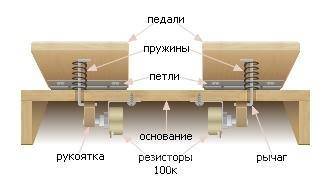
Электроника
Чтобы компьютер определил игровое устройство, к геймпорту достаточно подключить два сопротивления на ось X и Y. В нашем случае это переменные резисторы педали газа ось Y(6). Для педали тормоза используется ось X1(11). А оставшуюся ось Y1(13) можно использовать для педали сцепления.
Резисторы должны быть линейными (не от регуляторов громкости!) от 50к до 200к (лучше взять 100к).
Красный провод (+5V) всегда идет на средний контакт резистора, а вот ось (3, 6, 11 контакты) может быть подключен на любой из боковых, в зависимости от того, как установлен резистор.
Если при повороте руля влево курсор идет вправо, просто надо поменять местами внешние контакты резистора. То же самое и с педалями.
Стандартный штекер джойстика с 15 иголками можно купить в любом электронном магазине или на радиорынке. Резисторы лучше сразу выбрать из дорогих, они будут подолговечнее. Дешевые начнут уже через пару месяцев «шуметь» (руль будет дергаться). В этом случае может помочь их чистка и смазка (например WD40).
Провод лучше взять экранированный 10 жильный.
Комментарии 36
Все современные геймпады имеют более 6 кнопок.
Играю с XBox овсеого геймпада. Никаких проблем не испытываю. Назовите пример такой игры? Наоборот же, LB,RB нажимаются пальцами, которые в условиях сеговского геймпада не выполняют никаких функций.
Вопрос пристрастий. Я хоть и начинал со СНЕСовского пада, но Сеговский мне явно ближе. Я вообще считаю, что зря все подряд джойстики стали хреначить лишь с 4 кнопками вместо 6. 6 кнопок это идеально.
Скажем, играть в вышеназванное или в Comix Zone на 4 кнопочном вообще ад.
Идея интересная, но есть и готовые недорогие геймпады с расположением кнопок как у Сеги. Я пользуюсь, например, моделью Defender Game Racer, он, конечно, не без недостатков, но пользоваться вполне можно. Он у меня уже лет 6 или 7, и по ощущениям он выработал процентов 70 своего ресурса: не очень давно я его разбирал, чтобы почистить контактные площадки кнопок на плате (стало плохо срабатывать), резинка уже местами начала рваться. То есть надёжность его достаточная. Думаю, даже понадёжнее сеговских геймпадов. Там же на маркете есть и другие похожие геймпады.
Помню, в детстве у меня эти «джойстики» вылетали только так, из-за дрянного провода, в котором быстро возникали разрывы от чрезмерно эмоционального дёрганья джойстиком во время игры))
А ещё с детства мучает вопрос: ведь у сеговского джойстика разъём, по сути, для COM-порта, неужели нельзя написать драйвер, чтобы этот джойстик работал через COM-порт компьютера? Я когда-то читал обсуждение, там народ сделал подключение сеговского геймпада к LPT + дополнительное питание от БП.
Геймпады от Xbox 360 для ПК
1) Проводной джойстик Xbox 360.
×Лучше использовать оригинальный контроллер, если он уже есть. Но можно сэкономить и купить качественный сторонний геймпад для Xbox 360.
На Win10 драйверы устанавливаются автоматически, сложностей возникнуть не должно.
На Виндовс 7, 8 или 8.1, возможно, придется выполнить установку программного обеспечения самостоятельно:
- Заходим в магазин Microsoft, ищем нужный геймпад, и кликаем «Загрузки».
- Выбираем нужную версию операционки (7, Vista или XP).
- Загружаем, устанавливаем и перезагружаем ПК;
- Подключаем геймпад Xbox 360 и проверяем.
Для Windows 8 и 8.1 используйте режим совместимости с Win7. Для этого необходимо:
- Скачать ПО для 7-ки;
- После загрузки, щелкнуть по файлу правой кнопкой мыши и выбрать команду «Свойства»;
- Вкладка «Совместимость» и поставить галочку «Запускать эту программу в режиме совместимости»;
- Выбираем ОС «Windows 7» и кнопка «ОК»;
- Запускаем установку драйверов, после чего подключаем геймпад и проверяем настройки.
2) Беспроводной джойстик Xbox 360.
×Xbox360 Wireless Controller будет работать с компьютером только через специальный беспроводной приемник для данного геймпада.
- Подключаем приемник во вход USB-2.0 на ПК.
- Установка драйверов начнется автоматически, но их можно поставить с диска или из интернета.
- Включаем контролер от ИксБокс 360.
- Нажимаем кнопочку на Приемнике, а затем нажимаем кнопочку «Подключение» на Геймаде 360 (сверху между курками).
- Связь установится, когда лампочки перестанут моргать и загорятся ровным зеленым цветом.
×Инструкции по ручной инсталляции драйверов описаны в предыдущем пункте.
Как сделать джойстик USB для ПК своими руками
Первый способ создания – для моделей PlayStation. Взять и отрезать самый конец провода от манипулятора. Все проводки, кроме красного припаять к порту LPT с такой конфигурацией:
- Верхний 12 контактный ряд: чёрный от манипулятора и серый/чёрный от USB – в пятый и шестой (вместе) слева.
- Нижний 13 контактный ряд: оранжевый – второй слева, жёлтый – третий слева, синий – четвёртый слева, зелёный – второй справа, коричневый – четвёртый справа.
После этого нужно отрезать от любого ненужно устройства конец USB-провода, после чего чёрный контакт оттуда припаять к LPT-порту, как написано выше. Красные проводки от USB и джойстика спаять вместе. Заизолировать провода. Чтобы джойстик работал, потребуется сперва подключать LPT-порт, а затем USB-кабель. Отключить в обратном порядке.
Второй способ – из джойстиков для восьмибитных консолей:
- Определить на клавиатуре, какие кнопки потребуются для нормальной работы (стрелки направления, A, B, C и так далее).
- Проследить и запомнить пути контактов к контроллеру (маленькая прямоугольная микросхема на клавиатуре) от требуемых кнопок.
- Припаять проводки к необходимым контактам контроллера клавиатуры.
- Вторые концы припаять к контактам кнопок на плате.
- Поместить плату и начало провода USB внутрь манипулятора.
- Функции клавиш можно менять в настройках игры или эмулятора.
Для того, чтобы собрать такой джойстик, нам понадобиться сам джойстик от Sega MegaDrive-2 и USB клавиатура.
1. Покупаем клавиатуру и джойстик Клавиатуру я взял самую дешевую, которую нашел, так как от нее нам понадобиться только контроллер с USB проводом:
2. Разбираем клавиатуру и джойстик
3. Нам нужно выбрать кнопки на клавиатуре, которые мы будем использовать
Определяем по дорожкам, какие контакты на контроллере нужно замыкать для каждой из кнопок. Подробно описывать не буду, так как платы клавиатур отличаются распиновкой контактов.
, , , — Вверх, Влево, Вниз, Вправо; , , , , — A, B, C, X, Y, Z; — Start; — Mode (буду использовать для быстрого сохранения).
4. Отпаиваем провод от джойстика
5. Припаиваем к контроллеру провода
6. Обрезаем ненужные дорожки на плате джойстика и просверливаем отверстия, чтобы припаять провода от контроллера
7. Припаиваем контроллер
8. Всю полученную конструкцию запихиваем в корпус джойстика
9. Подключаем Устанавливаем эмулятор сеги, например, GENS и указываем в настройках клавиши.
10. Играем Проверив джойстик на компьютере, я подключил его к планшету. На него я установил эмулятор GENPlusDroid. На планшете играть оказалось даже удобнее.
В итоге получился универсальный джойстик за небольшие деньги, который работает как на PC, так и на планшете. Удобно взять собой в дорогу и играть в пути с друзьями. Для этих целей я таким же образом собрал второй джойстик (просто выбрав другие кнопки клавиатуры).
6-МКПП для ПК своими руками за бесценок. — Сообщество «Сделай Сам» на DRIVE2
Всем привет! Люблю в свободное время покатать в автосимуляторы типа Euro Truck Simulator 2 или Spintires, но играть с обычным рулём и педалями стало уже скучно)) Наткнулся недавно на видео в ютубе, как кто-то делал коробку передач из г*вна и палок) Подглядел как делают разные люди, что то взял у каждого помаленьку, что то добавил сам и понеслась. Больше конечно мне была интересна сама суть собрать из «подножного мусора» что-то стоящее. Сразу скажу, что результат превзошел все ожидания в десятки раз.Было несколько вариантов конструкции, походив по магазину, поглядев на цены на «сырье» решено было думать, как удешевить конструкцию, в итоге вот какой конфиг:1. Кочерга!Основание для рукоятки я сделал из старой шаровой опоры от классики, которую мне отдал друг (нужна именно старая, чем больше болтается — тем легче будет ходить рычаг!)На работе разломал деревянный поддон, взял из него бакулочку и часть доски, собрал, отпилил на глаз, в бакулке подручными инструментами вырубил посадочное отверстие для шаровой, прикрутил ее на саморезы через шайбы.Дальше отпилил от старой снеговой лопаты железную ручку, которая плотно села на палец опоры, постучав молотком, запресовал трубу намертво, получилось вот так:
Бюджет на данный момент — 0р

Полный размер
почти готовая
2. Корпус!Долго думал из чего сделать корпус, и нашел дома старую колонку от музыкального мини-центра, выпилил одну стенку и туда погрузил рычаг, прикрутил все саморезами и из дсп сделал подставку, для того, что бы при переключении моя коробка стояла устойчиво на полу. Дсп так же нашел дома.
Самое наверное сложное и долгое было сделать крышку коробки с прорезями под ход рычага. Как много было загублено судеб и испорчено нервов, но вроде я справился)) Сначала вырезал на картоне, потом уже перенес на фанеру и выпилил лобзиком, фанеру 6мм нашел в гараже, инструмент там же.Бюджет на данный момент — 0р

Полный размер
Задняя передача получилась в бок, т.к не хватает хода из за толстой трубы, но переделывать уже не стал, так тоже удобно
3. Электрическая часть!Тут начинается самая интересная и затратная часть.
Так, как по сути коробка передач, это те же кнопки, только разбросаны по своему, значит проще всего сделать из старого игрового джойстика, который валяется уже несколько лет без дела (покупался года 4 назад за 250р в М-видео).
Разбираем его, выкидываем корпус и оставялем плату, где все уже для нас подготовили. На пятачки, где раньше были кнопки, мы припаиваем провода с двух сторон, замыкая которые мы имитируем нажатие кнопки.
Мне нужно было использовать 8 кнопок ( 6передач + задняя + делитель/демультипликатор ), запаял и т.
к джойстик был китайский и хлипкий — залил термоклеем сверху все провода с платой замотав изолентой (фото пайки к сожалению нет)
Дальше были приобретены переключатели MSW с лапкой с колёсиком по 32р за штуку * 7шт.(Подойдут и любые другие кнопки без фиксации, но мне эти показались удобней всего, лапкой можно подогнать момент включения передачи. Переключатели подключаем взамен кнопок джойстика на припаяные к плате провода через клеммы мама 3р*14шт. Так же взял небольшую круглую кнопку с фиксацией для делителя — 30р
Бюджет на данный момент — 296р
Подключаем USB к компу и в диспетчере устройств проверяем работоспособность всех кнопок. Все работает! Электрическая часть готова!
Дальше нужно внедрить эту часть в наш корпус и распихать кнопки, здесь уже начинается полная ипровизация. Я расположил кнопки на строительных навесах и все это дело закрепил внутри коробки.
Все собрал, закрыл крышкой, повключал передачи — все работает, но не хватает наболдажника на палке.Поехал в ближайший автомагазин, купил рукоятку от жиги — 80р, просверлил в ней дырку, вставил кнопку делителя, вывел провода и опять же каким то чудным образом пригорбатил ее на трубу.
Вот по сути и всё!
Бюджет проекта составил — 346р, это в дясятки раз дешевле, чем покупать готовые шифтеры или руль с коробкой, которые я бы никогда не купил. Да и плюс ко всему рычаг коробки получился длинный и удобный, сидя на стуле рычаг находится на уровне чуть выше колена.Осталось только как-то оформить колхозный вид данной конструкции)
Еще бы сделать педаль сцепления, но с этим уже сложнее)) Будем думать!
Общее описание
Самое простое исполнение устройства представляет из себя рукоятку, которая способна отклоняться от обеих осей, вследствие чего, происходит манипулирование героем игры или каким-либо еще объектом. Кроме того, корпус и ручка джойстика для пк имеют специальные кнопки, помогающие выполнять определенные действия. При всем этом постоянной остается его форма – он «смахивает» на штурвал от самолета. Такая похожесть вовсе не случайная, ведь, в большинстве случаев джойстик применяется в играх типа авиа и космических симуляторов. Правда совершенно несложно применять его и для использования в играх других видов, хотя в таких случаях более удобным девайсом будет геймпад.
Как подключают джойстик к ПК
Подключить джойстик к компьютеру несложно. Соединяем его USB-кабелем. При беспроводном варианте нужно вставить Bluetooth-адаптер. Как правило, инициализация девайса в системе выполняется автоматически. Если вариант проводной, то в комплекте должны быть драйвера, как и все необходимое программное обеспечение.
Настройка джойстика для ПК предполагает поначалу установку драйверов. Как правило, система делает это автоматически. В том случае, когда это не удалось, не забывайте о том, что в комплекте есть диск с программным обеспечением. Когда он отсутствует, или его потеряли, или это китайский «ноунейм», то ничего не остается, как найти драйвер в глобальной сети.
Не всегда удается сразу настроить джойстик. Особенно часто такое происходит с какими-то китайскими моделями от брендов, которые малоизвестны на рынке.
Отыскать драйвер и лицензионное программное обеспечение для такого джойстика непросто. Помочь в силах программа Xpadder, которая может переопределить команды джойстика так, чтобы они создавали имитацию нажатия на клавиатуре и манипуляторе.
Настройка несложная. Нужно только выбрать тип джойстика, а потом для каждой клавиши отметить ее реальный аналог на девайсе.
ВАЖНО! Совсем недавно программа стала платной. Кто не желает платить, тот может скачать более старую ее версию
Есть еще одна подобная программа — MotionJoy, которая способна эмулировать подключение самых разных игровых контроллеров к компьютеру. Настройка у нее несложная. У программы много настроек и опций. Значит, можно применить какой угодно джойстик.
Из чего состоит
Джойстик – это один из тех малочисленных примеров, когда технологии аналоговые одержали верх над цифровыми. Процесс замера угла, на который отклоняется рычаг, выполняется специальными датчиками, находящимися внутри корпуса девайса. Такими датчиками могут быть:
- Потенциометры
- Оптические энкодеры
- Оптические матрицы
- Магнитные датчики
Чтобы не углубляться в подробности технического плана, стоит сказать, что каждый из этих методов имеет хорошую степень надежности. Но выбор каждого пользователя индивидуален, поэтому перед выбором джойстика для компьютера в первый раз, нужно найти возможность для его испытания в работе. Связано это с тем, что одним по душе устройства, имеющие мягкий ход и магнитные датчики, а другим – контроллеры высокой четкости, имеющие датчики на основе оптики.
Рычаг предназначается для управления объектом игры и перемещается в двух или трех плоскостях. Пара осей стандартного назначения задаются с помощью отклонения рычага в одну или другую сторону. Третья же задается при помощи вращения рычага вокруг своей оси.
Принципы выбора формы и материала рычага, обычно, диктуются определенным уровнем комфортности при долгой игре. В точно таких же целях выполняется компоновка кнопок на рукоятке джойстика: они обязательно должны находиться в зоне прямой доступности какого-нибудь пальца.